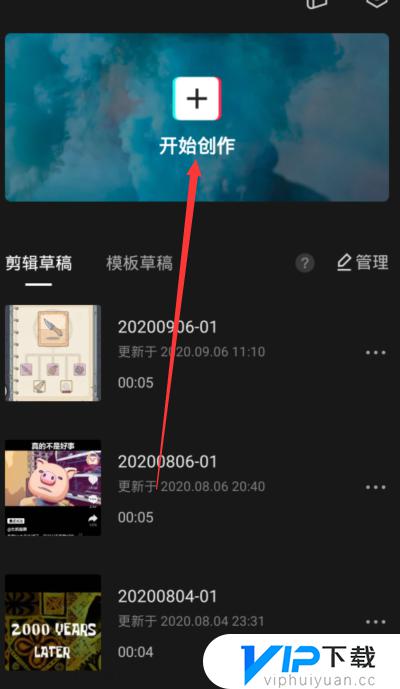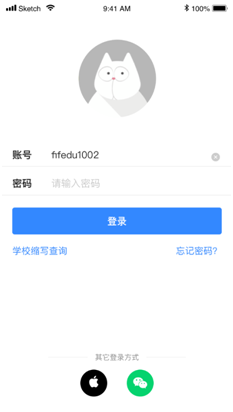microsoft powerpoint怎么设置背景音乐 microsoft powerpoint添加背景音乐步骤
更新时间:2021-01-13 17:13:40来源:互联网浏览量:
microsoft powerpoint是一款常见的办公图文结合的软件平台,有超多的工作人员,教师学生需要制作PPT文件,他可以非常直观的表现出你想要解说的意思,还能添加重点文字标题和图片讲解,还能同时制作多张文件。软件中还有多种PPT模板可以免费使用,还有更多的播放动画演示,还可以添加音乐更加的生动有趣,那么接下来小编讲解的就是PPT添加音乐的教程,一起来看看吧。
1、打开需要添加背景音乐的PPT,然后在一张PPT上点击插入菜单。
2、然后插入中选择音频中的PC上的音频,如图所示点击打开。
3、然后我们选择电脑上需要插入的背景音乐,点击选择插入进来。
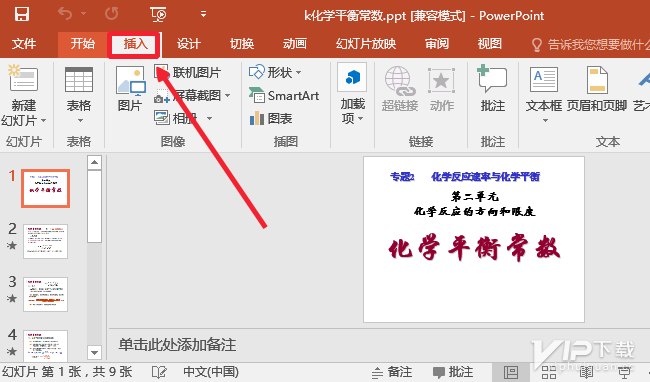
4、为了让插入的音频图标好看些,我们可以在上面点击右键,设置图片格式,根据自己需要进行一些设置,对喇叭图标设置比较简单,这里就不介绍了。
5、点击插入的音乐图标,然后选择音频工具中的播放选项,这里可以设置是点击鼠标开始播放音乐,还是播放幻灯片自动播放音乐。大家仔细查看这里设置。
6、当然我们还可以设置音乐是播放,是当前幻灯片播放,还是跨幻灯片播放,我们可以选择这里,设置音乐播放的具体效果,可以设置所有幻灯片播放。
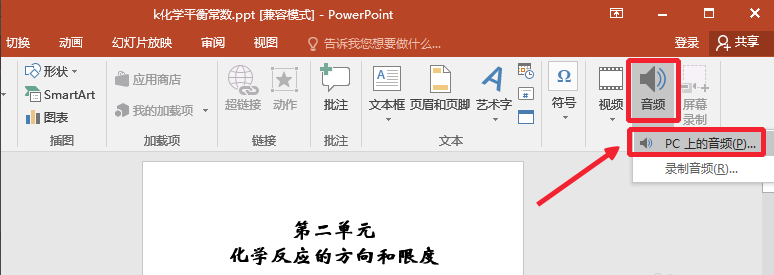
7、如果音频比较长的时候,我们可以点击音频,然后点击裁剪按钮。
8、然后我们根据自己需要对音频进行裁剪,设置裁剪的起点和终点,确定。
9、这个功能是比较实用的,比如我们电脑没有音频裁剪软件,但是我们想要对MP3或者WAV歌曲进行下裁剪,可以在PPT中裁剪后,然后点击裁剪后的音频,保存到自己电脑,当然PPT中添加音乐后设置方法还是很多的,大家慢慢了解。
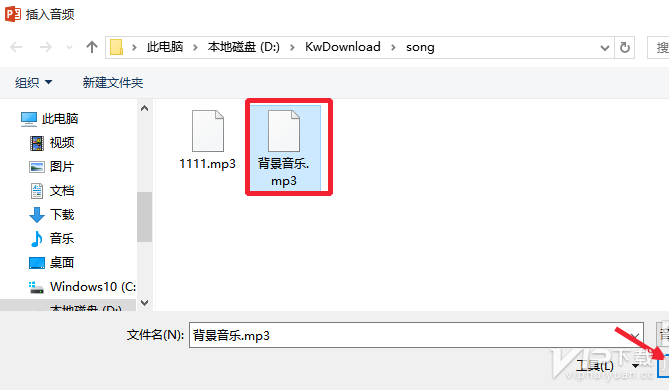
在播放PPT的时候就能更加生动形象讲解你的意思啦,以上就是小编的全部讲解,希望各位用户能够制作出更加完美的ppt。
1、打开需要添加背景音乐的PPT,然后在一张PPT上点击插入菜单。
2、然后插入中选择音频中的PC上的音频,如图所示点击打开。
3、然后我们选择电脑上需要插入的背景音乐,点击选择插入进来。
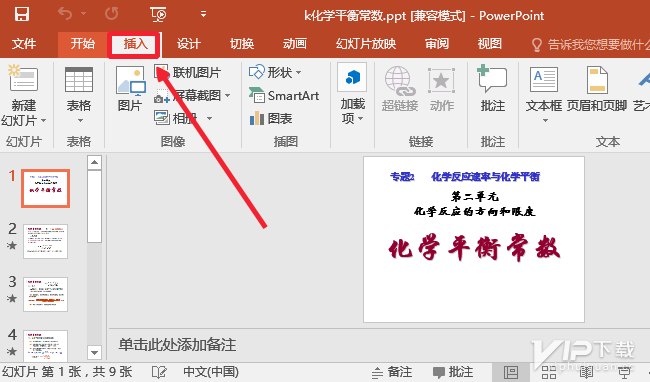
4、为了让插入的音频图标好看些,我们可以在上面点击右键,设置图片格式,根据自己需要进行一些设置,对喇叭图标设置比较简单,这里就不介绍了。
5、点击插入的音乐图标,然后选择音频工具中的播放选项,这里可以设置是点击鼠标开始播放音乐,还是播放幻灯片自动播放音乐。大家仔细查看这里设置。
6、当然我们还可以设置音乐是播放,是当前幻灯片播放,还是跨幻灯片播放,我们可以选择这里,设置音乐播放的具体效果,可以设置所有幻灯片播放。
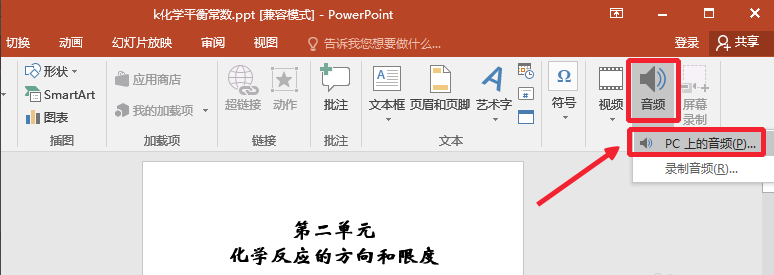
7、如果音频比较长的时候,我们可以点击音频,然后点击裁剪按钮。
8、然后我们根据自己需要对音频进行裁剪,设置裁剪的起点和终点,确定。
9、这个功能是比较实用的,比如我们电脑没有音频裁剪软件,但是我们想要对MP3或者WAV歌曲进行下裁剪,可以在PPT中裁剪后,然后点击裁剪后的音频,保存到自己电脑,当然PPT中添加音乐后设置方法还是很多的,大家慢慢了解。
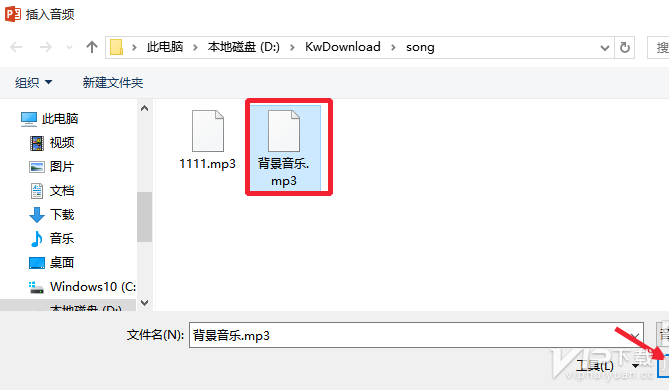
在播放PPT的时候就能更加生动形象讲解你的意思啦,以上就是小编的全部讲解,希望各位用户能够制作出更加完美的ppt。